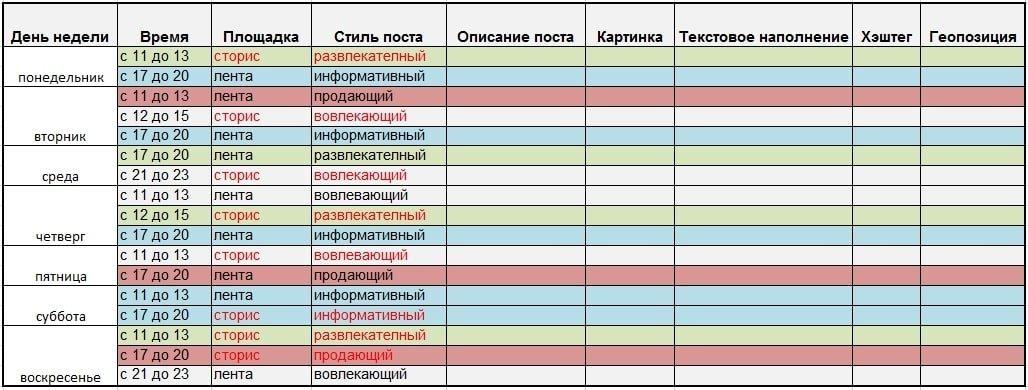лайфхаки и фишки постинга в мессенджере
Полный обзор всех возможностей постинга в Телеграме: как сделать красивый текст, добавить ссылку, обработать фотографию и запланировать публикацию на любую дату.
Как опубликовать пост в Telegram
Посты в Телеграме публикуются на канале, и для начала его нужно создать.
Шаг 1. Зайдите в Телеграм и создайте канал. Нажмите на кнопку с ручкой в углу и выберите «Создать канал». Введите название, загрузите аватарку и сделайте описание.
Создаем канал
Шаг 2. Сделайте канал публичным. Выберите одноименный пункт и придумайте уникальную ссылку. Закрытый канал не будет появляться в поиске – он доступен только по прямой ссылке. Пригласите первых участников или пропустите этот шаг.
Делаем канал публичным
Шаг 3. Опубликуйте пост. Создание поста ничем ни отличается от сообщения. Нажмите на строку «Публикация», напишите текст и отправьте его на канал. Максимальная длина – 4096 знаков с пробелами.
Максимальная длина – 4096 знаков с пробелами.
Пишем пост
Шаг 4. Управляйте постом. Зажмите отправленный пост. Вам доступны функции:
Функции для редактирования поста
Комьюнити теперь в Телеграм
Подпишитесь и будьте в курсе последних IT-новостей
Подписаться
Как сделать красивый текст в Телеграме
В тексте для поста в Телеграм можно изменить шрифт, добавить ссылку, картинку или спрятать слово.
Отформатированный текст
Как сделать шрифт жирным. Выделите текст и выберите нужный вариант. Доступны и другие стили:
-
курсив;
-
моно;
-
зачеркнутый;
-
подчеркнутый.
Хотите отметить форматирование – кликните «Обычный».
Выбираем шрифт для выделенного слова
Как спрятать текст. Выделите текст и выберите «Спрятать». Эффект пригодится для спойлеров или промокодов: он позволяет скрыть часть текста заглушкой, которая открывается после клика.
Выделите текст и выберите «Спрятать». Эффект пригодится для спойлеров или промокодов: он позволяет скрыть часть текста заглушкой, которая открывается после клика.
Если добавить несколько скрытых слов в один пост, при клике открываются все
Как добавить ссылку в текст. Выделите текст и нажмите «Добавить ссылку».
Добавляем ссылку в пост
Лайфхак. При добавлении ссылки нажмите на крестик, если не хотите, чтобы она подгружалась к посту в виде превью.
Если в тексте несколько ссылок, в превью загрузится только первая
Как добавить картинки к посту. Кликните на значок «скрепка» и выберите изображения из галереи. К посту можно прикрепить до 10 изображений. Максимальная длина текста – 1024 символа с пробелами. Отредактировать пост с фотографиями нельзя – только удалить и выложить заново.
Можно выбрать одну или сразу несколько. Больше 10 снимков будут опубликованы отдельной каруселью
Лайфхак.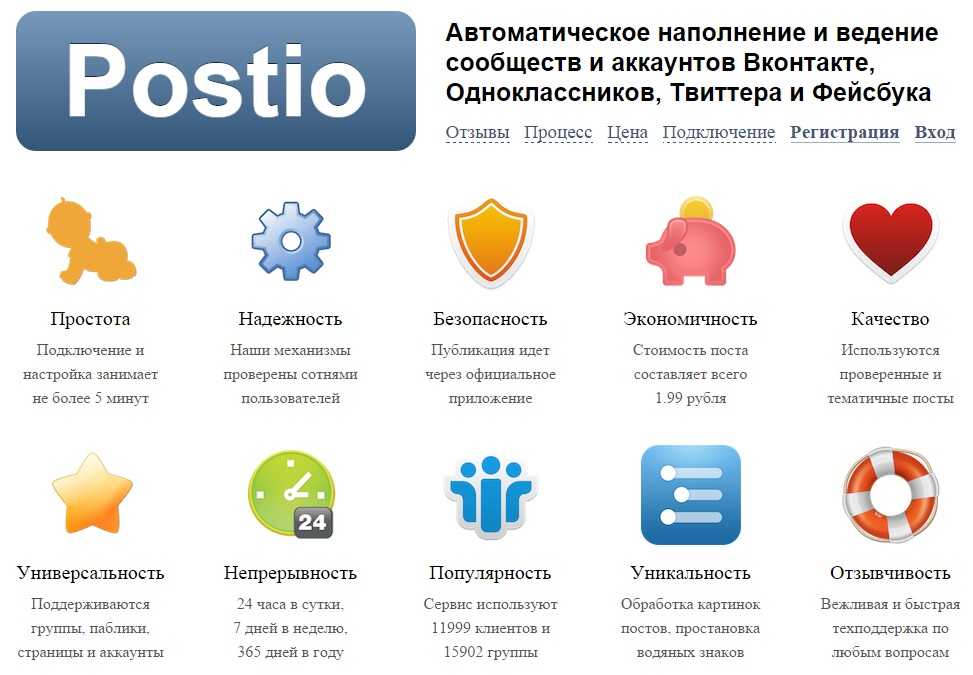 Чтобы добавить красивый текст к картинке, используйте символы вокруг нужной области текста:
Чтобы добавить красивый текст к картинке, используйте символы вокруг нужной области текста:
-
**жирный текст** – две звездочки.
-
__курсив__ – двойное нижнее подчеркивание.
-
`моно` – одиночные апострофы.
Текст к одной картинке можно добавить после публикации, но нельзя к нескольким
Как отредактировать фото для поста в Телеграм
Вы можете улучшить изображение с помощью встроенного в Телеграм редактора. Кликните по фотографии, когда добавляете ее к посту, чтобы открыть фоторедактор.
Тапните по фото, чтобы открыть редактор
Вам доступны 3 функции: кадрирование, рисование и настройка изображения.
Кадрирование. Поворачиваем фотографию, делаем отражение или вырезаем нужную область.
Варианты кадрирования
Рисование. Для рисования по экрану можно выбрать цвет и тип пера: ручка, маркер, неон, стрелка. Доступны стикеры и редактор текста.
Доступны стикеры и редактор текста.
Если добавить анимированный стикер, картинка сохранится как видео
Настройка изображения. Можно автоматически улучшить снимок, подкрутить экспозицию и контрастность. Добавить эффект «боке» и поиграть с кривыми цвета.
Инструментов мало, но хватит, чтобы скорректировать цвет фотографии
Лайфхак. Вы можете отредактировать каждое изображение, которые прикрепите к посту. Для этого отметьте изображение в редакторе и вернитесь в галерею. Выберите новый снимок и отредактируйте его.
Так можно отредактировать до 10 фотографий в одном посте
Дополнительные возможности публикации постов в Телеграме
Кроме текста, в Телеграме есть постинг видео, гифок и файлов.
Как добавить видео или гифку к посту. Нажмите на скрепку и выберите один или несколько видеофайлов или гифок. Добавьте текстовое сопровождение. Максимальный размер видео – 2 Гб. Максимальное количество знаков – 1024.
Максимальное количество знаков – 1024.
Видео добавляем так же, как и фото – можно выбрать до 10 роликов в одну карусель
Как отправить аудио в Telegram. Зажмите значок микрофона и начните запись. Свайп вверх освобождает руки, свайп вправо – отмена записи. Максимальный вес аудио ограничен 1,2 Гб – это около 10 часов. Но мы рекомендуем стопить запись, которые идут более 2 часов.
Зажмите, чтобы начать запись аудио
К аудиосообщению можно добавить текст. Зажмите отправленное аудио и выберите редактирование. Максимальная длина – 1024 знаков.
Текст поможет понять подписчикам, о чем будет аудиопост
Как сделать видео в кружочке в Telegram. Нажмите на значок микрофона, чтобы переключить режим записи с аудио на видео. Зажмите кнопку со значком – начнется запись с камеры телефона, можно переключать на фронтальную и заднюю. Свайп вверх освобождает руки, свайп влево отменяет запись. Максимальное время – 1 минута.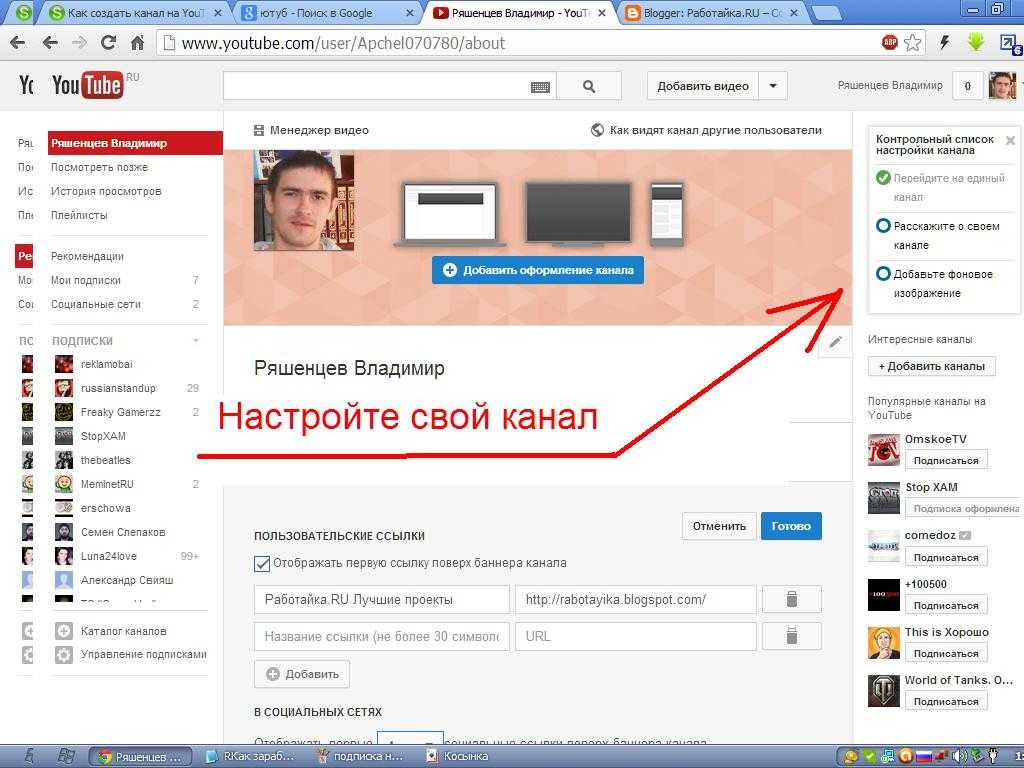
После записи ролик можно обрезать или удалить
Как сделать пост больше 4 тысяч знаков. Для публикации лонгридов с иллюстрациями до 34 тысяч символов воспользуйтесь Телеграфом и вставьте ссылку в пост.
Минус решения: пост открывается в отдельной вкладке, пусть и из приложения
Как включить комментарии. Зайдите в настройки канала и выберите пункт «Обсуждение». Нажмите «Создать группу». Придумайте название, добавьте аватарку.
Включаем комментирование на канале
После этого у вас в постах появится кнопка для комментирования и новый канал, от лица которого можно отвечать подписчикам.
Еще канал с обсуждениями поможет мониторить комментарии и оперативно отвечать на них
Как добавить реакции. По умолчанию реакции включаются автоматически при создании канала. Если их нет, зайдите в настройки и выберите раздел «Реакции».
Всего доступно 16 реакций, вы можете отключать ненужные
Как сделать отложенный пост
В Телеграме можно не выпускать посты сразу, а ставить на них таймер.
С помощью Телеграма
Чтобы запланировать публикацию в Телеграме, добавьте пост и зажмите клавишу отправки. Выберите «Отправить позже» и укажите дату и время.
Такой способ отправки сработает и в личных сообщениях – пользуйтесь
Посмотреть отложенные посты можно в новой вкладке «Календарь», которая появится у вас в окне написания поста. В ней – весь список отложенных постов на канале. Вы можете изменить текст публикации, но поменять дату отправки не получится.
Список отложенных постов доступен только на канале
Через SMMplanner
В сервисе автопостинга SMMplanner более широкий функционал планирования постов: дату публикации можно менять, а контент дублировать в другие соцсети. Подключение делается в 2 этапа.
Первый этап. Создаем бота через официального администратора Телеграма
Шаг 1. Зайдите в BotFather, нажмите «Старт», выберите команду /newbot.
Шаг 2. Придумайте любое имя на латинице, например News.
Шаг 3. Придумайте уникальную ссылку со словом “bot”, например Smmnewsbot.
Придумываем название и создаем ссылку для бота
Шаг 4. Добавьте бота в администраторы канала. Зайдите в настройки канала, выберите пункт «Администраторы» и найдите созданного бота в BotFather.
Возможности администратора можно ограничить, оставив «Публиковать сообщения» и «Изменять информацию о канале»
Если не удается найти бота, попробуйте добавить его в подписчики и назначить администратором.
Второй этап. Подключение канала в SMMplanner
Шаг 1. Зайдите в SMMplanner. Перейдите во вкладку «Аккаунты» и выберите Telegram. Нажмите «Продолжить», чтобы добавить нового бота. Появится окно для добавления канала в сервис.
Можно добавить сразу несколько каналов
Шаг 2. Введите токен бота и ссылку на канал. Токен берем из BotFather, ссылку – из описания канала.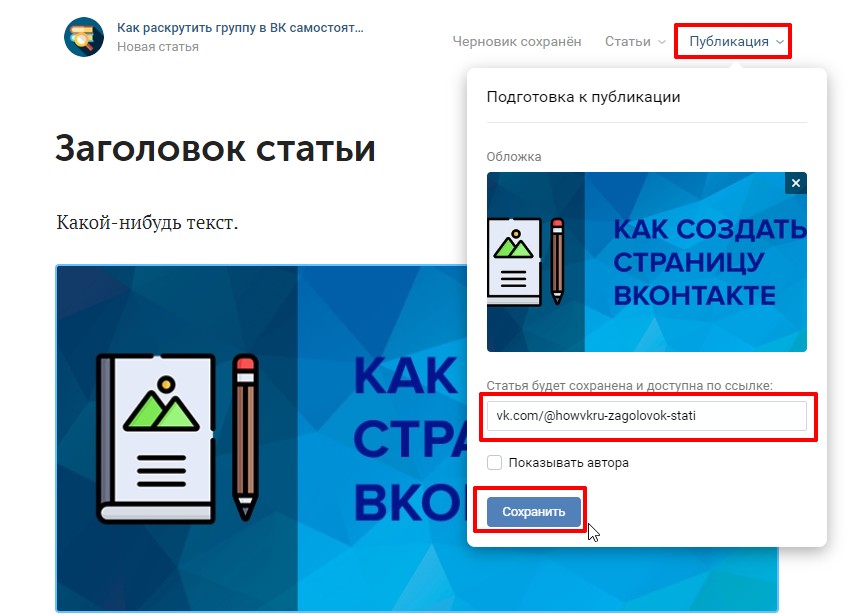
Кликните по ссылкам, чтобы автоматически их скопировать
Шаг 3. Завершаем настройку. Добавляем канал в SMMplanner и переходим к постингу.
Здесь вам предложат добавить телеграм-канал в рабочую папку «Проекты»: пишите любое название
Вам доступны практически все инструменты, которые есть в Telegram, кроме аудиосообщений и кружочков. Можно отправлять по несколько фотографий в одном посте, делать опросы, кидать файлы, закреплять посты и отравлять их в бесшумном режиме. Дату выхода поста можно менять, а саму публикацию дублировать сразу в несколько соцсетей.
Редактор SMMplanner для создания постов в Телеграм
Главное
Полный список всех технических особенностей постинга в Телеграм:
-
Максимальная длина поста без файла – 4096 знаков.
-
Максимальная длина поста с файлом – 1024 знака.
-
Текст можно отформатировать: изменить шрифт, добавить ссылку, скрыть слово.

-
В одном посте может быть максимум 10 изображений.
-
Максимальный вес видео в посте – 2 Гб.
-
Вес аудиосообщения ограничен 1,2 Гб.
-
Комментирование постов открывается в настройках – нужно создать группу для обсуждения.
-
Реакции можно настроить или отключить в настройках.
-
В фоторедакторе можно кадрировать, менять цвет, добавлять стикеры и текст к изображению.
-
Можно добавить текст к аудиосообщению, к кружку – нет.
Дату отложенного поста нельзя изменить, но можно управлять контентом канала через сервис отложенного постинга SMMplanner.
Как сделать пост в Телеграме
Мария Шилова
20 апреля, 2022
Написать текст Отформатировать Добавить вложения Настроить постинг Подключить бота (опционально) Отредактировать или удалить
Telegram — не блог-платформа, но тут достаточно функций для публикаций.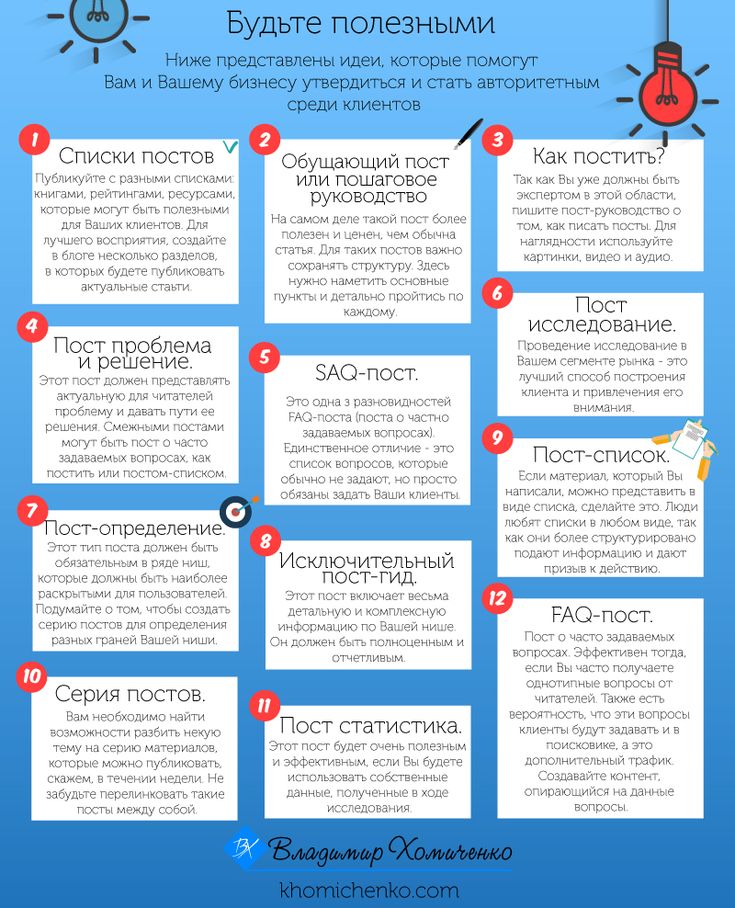 Помимо базовых возможностей, есть дополнительные фишки.
Помимо базовых возможностей, есть дополнительные фишки.
Написать текст
Тут все просто. Нужно открыть нужный канал, группу или контакт. И набрать текст в соответствующем поле в нижней части интерфейса.
Если пост короткий, можно обойтись без форматирования. Максимальный объем текста — 4 096 символов.
Отформатировать
Если много текста, стоит его красиво оформить. Тогда будет удобнее читать и воспринимать информацию.
Перенести строку, то есть разделить текст на абзацы, можно комбинацией «Ctrl + Enter» или просто нажатием «Enter». (Если в разделе «Настройки» → «Настройки чатов» указана отправка сообщений с помощью «Enter», значит, перевод строки будет работать через «Ctrl + Enter». И наоборот.)
Чтобы оформить заголовок, можно добавить жирный шрифт. Для этого нужно выделить нужный фрагмент, кликнуть правой мышкой и выбрать в контекстном меню «Форматирование» → «Жирный».
Таким же способом можно сделать текст курсивным, подчеркнутым, зачеркнутым или скрытым. А еще — добавить ссылку на сайт, соцсеть, свой канал или профиль. В блоге Unisender подробно разбирали, как красиво вставить ссылку в Telegram.
А еще — добавить ссылку на сайт, соцсеть, свой канал или профиль. В блоге Unisender подробно разбирали, как красиво вставить ссылку в Telegram.
В мессенджере нет функции для создания маркированных списков как в Microsoft Word или Google Docs. В качестве буллита можно использовать соответствующий символ (в Windows можно вставить комбинацией «Alt» и «7» на цифровой клавиатуре). Или более привычный дефис (тире).
А еще в пост можно вставить смайлики. Главное, ими не увлекаться.
Добавить вложения
К тексту можно прикрепить фото или видео. Для этого нужно кликнуть на значок скрепки (слева от поля ввода сообщений) и выбрать соответствующие файлы. Если нужно добавить только картинку, ее можно просто скопировать и вставить. Или перетащить из папки на компьютере в окошко мессенджера.
Максимальная длина поста с картинкой — 1024 символа. Максимальное количество прикрепленных фото или видео — 10 штук.
Кроме картинок и роликов, можно прикреплять любые другие файлы, а также геопозицию, опрос или контакт из телефонной книги — если создавать пост в мобильном приложении Telegram.
Когда в тексте ссылка — на Telegram-канал, YouTube-видео, интернет-магазин или лендинг — мессенджер автоматически загружает превью (сниппет). Тогда снизу поста будет небольшой блок с заголовком, описанием и картинкой. Если сниппет лишний, нужно просто нажать на крестик в правом верхнем углу, когда пишете или редактируете публикацию.
Настроить постинг
Необязательно публиковать сразу — в мессенджере есть отложенная отправка сообщений. Чтобы настроить ее, нужно зажать кнопку с иконкой самолетика, которая справа от поля ввода. Далее выбрать «Отправить позже» и указать нужные дату и время.
В этом же меню есть второй вариант — отправить сейчас, но без звука. Если не хочется будить коллег гениальными идеями, которые появились в два часа ночи. Такая функция работает везде: в личных сообщениях, группах и каналах.
Подключить бота (опционально)
Раньше боты были более актуальны, а сейчас большинство функций для постинга уже встроены прямо в Telegram. Но такие инструменты все равно могут быть полезны администраторам.
Как это сделать — на примере популярного ControllerBot:
- Открыть диалог с @ControllerBot и ввести команду «/start».
- Добавить площадку, подключить и назвать нового бота через @BotFather — всё по пошаговой инструкции.
- Наделить этого бота правами администратора через «Управление каналом».
- Переслать любой пост из канала или группы в @ControllerBot.
- Открыть диалог с созданным ботом-администратором и отправить «/start».
- Нажать «Создать пост» и выбрать соответствующий канал.
- Отправить текст будущей публикации.
- Выбрать «Добавить URL-кнопки» и отправить данные в формате «Название кнопки — ссылка на сайт».
Подробный разбор ControllerBot и его конкурентов — в статье «15 полезных ботов для ведения каналов и чатов в Telegram».
Кстати, если загрузить картинку через бота, она будет располагаться после текста. Тогда как при стандартном постинге Telegram — наоборот: сначала картинка, только потом сам текст.
Тогда как при стандартном постинге Telegram — наоборот: сначала картинка, только потом сам текст.
Отредактировать или удалить
Свежий пост или личное сообщение можно отредактировать. Для этого нужно его зажать, а в открывшемся меню выбрать «Изменить». Вносить правки можно в течение двух дней после отправки.
Если в чате Telegram немного участников, в контекстном меню можно посмотреть, кто увидел пост, а кто на него отреагировал. По умолчанию лайки и дизлайки включены только в личных сообщениях — в блоге Unisender вы можете прочитать, как добавить реакции в канал или группу.
Также опубликованные сообщения и посты можно просто удалить. В отличие от WhatsApp*, не останется никаких «следов» (отметок о том, что сообщение было удалено). Такая функция работает и в каналах, и в личных чатах.
* Принадлежит компании Meta, которая признана экстремистской и запрещена на территории России с 21.03.2022
Поделиться
СВЕЖИЕ СТАТЬИ
Другие материалы из этой рубрики
Не пропускайте новые статьи
Подписывайтесь на соцсети
Делимся новостями и свежими статьями, рассказываем о новинках сервиса
Статьи почтой
 Пытаемся
шутить, но получается не всегда Оставляя свой email, я принимаю Политику конфиденциальности
Пытаемся
шутить, но получается не всегда Оставляя свой email, я принимаю Политику конфиденциальностиНаш юрист будет ругаться, если вы не примете 🙁
Как запустить email-маркетинг с нуля?
В бесплатном курсе «Rock-email» мы за 15 писем расскажем, как настроить email-маркетинг в компании. В конце каждого письма даем отбитые татуировки об email ⚡️
*Вместе с курсом вы будете получать рассылку блога Unisender
Оставляя свой email, я принимаю Политику конфиденциальностиНаш юрист будет ругаться, если вы не примете 🙁
Как начать работу с публикацией Facebook о вашем бизнесе Страница
2 мин.

Марика объясняет концепцию публикаций Facebook и то, как они могут помочь вам общаться с клиентами на вашей Странице.
Значок воспроизведения
Стенограмма видео
Привет, это Марика.
Мой папа учил меня, что для правильной работы нужны правильные инструменты. Например, я бы не взял бифокальные очки, чтобы понаблюдать за птицами. У меня всегда есть мой верный бинокль. Посты в Facebook, если они сделаны правильно, могут стать невероятным инструментом для развития вашего бизнеса. Вот почему этот курс посвящен постам. Не знаете, что такое пост? Без проблем! Вот для чего я здесь.
Сообщения — это небольшие фрагменты контента, например фотографии, видео или обновления, которыми вы делитесь на странице своей компании в Facebook, чтобы другие могли их увидеть. Я научу вас, как сделать отличный пост и как он может помочь вам достичь ваших целей. К тому же они бесплатные.
К тому же они бесплатные.
Публикация имеет много других преимуществ. Это показывает людям, которым нравится ваша Страница, что ваш бизнес надежен и активен.
Если у вас есть пекарня и скоро на полках кондитерских появится новая линейка кексов, вы можете написать об этом. Я первый встаю в очередь, если речь идет об обледенении. Говоря о глазури, посты могут стать глазурью на торте ваших бизнес-целей. Они могут помочь вам охватить больше людей, поскольку они общедоступны. Это означает, что они могут отображаться на вашей странице и в результатах поиска.
Теперь, когда вы знаете, что такое сообщения и как они могут помочь, пришло время проверить свои знания. Два из следующих утверждений верны в отношении постов. Какие из них правильные?
A. Они бесплатны
B. Это форма рекламы
C. Они требуют бюджета
Они требуют бюджета
D. Это отличный способ общения с клиентами
Если вы угадали A и D, ты прав. Отличная работа! У меня есть еще много, чем поделиться, так что продолжайте смотреть!
Привет привет, это Марика.
Мой отец учил меня, что для правильной работы нужны правильные инструменты. Например, я бы не взял бифокальные очки, чтобы понаблюдать за птицами. У меня всегда есть мой верный бинокль. Посты в Facebook, если они сделаны правильно, могут стать невероятным инструментом для развития вашего бизнеса. Вот почему этот курс посвящен постам. Не знаете, что такое пост? Без проблем! Вот для чего я здесь.
Сообщения — это небольшие фрагменты контента, например фотографии, видео или обновления, которыми вы делитесь на странице своей компании в Facebook, чтобы другие могли их увидеть. Я научу вас, как сделать отличный пост и как он может помочь вам достичь ваших целей. К тому же они бесплатные.
К тому же они бесплатные.
Публикация имеет много других преимуществ. Это показывает людям, которым нравится ваша Страница, что ваш бизнес надежен и активен.
Если у вас есть пекарня и скоро на полках кондитерских появится новая линейка кексов, вы можете написать об этом. Я первый встаю в очередь, если речь идет об обледенении. Говоря о глазури, посты могут стать глазурью на торте ваших бизнес-целей. Они могут помочь вам охватить больше людей, поскольку они общедоступны. Это означает, что они могут отображаться на вашей странице и в результатах поиска.
Теперь, когда вы знаете, что такое сообщения и как они могут помочь, пришло время проверить свои знания. Два из следующих утверждений верны в отношении постов. Какие из них правильные?
A. Они бесплатны
B. Это форма рекламы
C. Они требуют бюджета
Они требуют бюджета
D. Это отличный способ общения с клиентами
Если вы угадали A и D, ты прав. Отличная работа! У меня есть еще много, чем поделиться, так что продолжайте смотреть!
ПРЕДЫДУЩАЯ
Начало работы со страницами
СЛЕДУЮЩАЯ
Подготовьте страницу
Была ли эта страница полезной?
Спасибо за обучение.
Другие курсы
Бесплатный редактор постов в Facebook — VistaCreate
Хотите, чтобы ваши посты в Facebook замечали, им нравились и ими делились? Создавайте свои собственные потрясающие дизайны «сделай сам» с помощью бесплатного конструктора постов VistaCreate. Вы можете выбрать один из тысяч настраиваемых шаблонов, использовать удобные инструменты редактирования и получить доступ к библиотеке творческих ресурсов (фотографий, видео, векторных изображений) для создания привлекательного контента для вашего бизнеса.
Создать пост в фейсбуке
Создайте публикацию, которая выделяется
Вы можете легко публиковать посты на Facebook, которые привлекают зрителей, потому что у нас есть все инструменты для воплощения ваших идей в жизнь! Улучшайте свои проекты с помощью креативных графических элементов, экспериментируйте со шрифтами и фильтрами и добавляйте анимированные эффекты.
Оформить пост
6 способов легко создать потрясающую публикацию в Facebook
Мы поделимся с вами всеми внутренними секретами для создания постов в Facebook, которыми люди захотят делиться и комментировать. Средство создания постов VistaCreate для Facebook — это всего лишь один из инструментов, который поможет вам создавать визуальные эффекты для всех ваших каналов социальных сетей. Но давайте пока углубимся в посты в Facebook.
Шаблоны
Объекты
Анимации
Настройка
Изменение размера
Начните с готовых дизайнов постов в Facebook
Продвигайте свой бизнес с помощью лучших дизайнов и изображений! Создатель постов VistaCreate для Facebook содержит более 5000 редактируемых шаблонов дизайна, которые помогут вам начать работу. У нас есть готовые шаблоны постов в Facebook для всех предприятий и отраслей, а коллекцию курируют наши лучшие графические дизайнеры.
Выберите шаблон
Добавьте привлекательные графические элементы
Используйте графические объекты, чтобы сделать ваши посты на Facebook более привлекательными и привлечь еще больше внимания. Мы предлагаем 50 000 статических и 9000 анимированных объектов, таких как смайлики, стрелки, фигуры, значки, рамки — сколько угодно! Добавьте столько, сколько хотите, чтобы создать яркий пост на Facebook.
Исследуйте объекты
Запустите свою публикацию в Facebook
Знаете ли вы, какие публикации в Facebook привлекают больше всего внимания? Те, что анимированные. Применяйте анимационные эффекты, такие как масштабирование, исчезновение, дрожание или колебание, к изображениям, видео и тексту. Сделайте свое сообщение популярным, буквально!
Анимируйте дизайн
Улучшите свой дизайн с помощью музыки
Музыка поможет усилить ваше сообщение. Добавьте его в свое видео или слайд-шоу, чтобы создать захватывающий опыт. У нас есть более 8500 бесплатных музыкальных треков в редакторе постов Facebook — от мягких и расслабляющих мелодий до динамичных ритмов. Просмотрите музыкальную коллекцию VistaCreate, чтобы найти идеальную музыку для своего бизнеса.
У нас есть более 8500 бесплатных музыкальных треков в редакторе постов Facebook — от мягких и расслабляющих мелодий до динамичных ритмов. Просмотрите музыкальную коллекцию VistaCreate, чтобы найти идеальную музыку для своего бизнеса.
Добавьте музыку
Персонализируйте дизайны Facebook с помощью своего контента
Используйте свои собственные фотографии, видео, шрифты и музыку для создания брендовых дизайнов Facebook. Загрузите все свои файлы в средство создания постов VistaCreate на Facebook, поэкспериментируйте с готовыми элементами и отредактируйте свой дизайн. NB: мы будем надежно хранить весь ваш личный контент в «Моих файлах», чтобы вы могли легко получить к нему доступ для будущих проектов.
Попробуйте редактор
Измените размер дизайна
Поскольку вы потратили время на создание идеального дизайна публикации в Facebook, вы, вероятно, не захотите начинать с нуля, когда дело доходит до другого визуального контента. С VistaCreate вы можете легко изменить размер своего проекта в другие форматы, такие как истории Facebook, обложки и реклама. С помощью функции изменения размера вы можете переформатировать дизайн публикации всего за несколько кликов. Просто выберите нужный формат из списка или введите собственные размеры. Это работает и для других социальных сетей — используйте один дизайн для многих платформ!
С VistaCreate вы можете легко изменить размер своего проекта в другие форматы, такие как истории Facebook, обложки и реклама. С помощью функции изменения размера вы можете переформатировать дизайн публикации всего за несколько кликов. Просто выберите нужный формат из списка или введите собственные размеры. Это работает и для других социальных сетей — используйте один дизайн для многих платформ!
Используйте функцию
Стоковые Изображения
Средство создания постов VistaCreate на Facebook предлагает более 70 миллионов фотографий и векторов без лицензионных отчислений. Воспользуйтесь бесплатной библиотекой VistaCreate и найдите идеальные изображения, которые дополнят ваш дизайн.
Стоковые видеоролики
У нас есть тысячи коротких видеоклипов и анимаций, которые вы можете использовать в шаблонах сообщений Facebook, поддерживающих движение.
Коллекции шрифтов
VistaCreate поддерживает латиницу, кириллицу и иврит с более чем 680 стилями шрифтов. Вы также можете загружать свои любимые шрифты для создания персонализированных постов в Facebook.
Вы также можете загружать свои любимые шрифты для создания персонализированных постов в Facebook.
Доступ к более чем 70 миллионам фотографий, видео и векторных изображений без лицензионных платежей
Удаление фона с изображений одним щелчком мыши
Создавайте несколько фирменных наборов с вашими фирменными цветами, шрифтами и логотипами
Загружайте свои собственные изображения и мгновенно превращайте их в стикеры
Пригласите до 10 участников в свою Командную учетную запись и создавайте дизайн вместе
Получите неограниченное хранилище для хранения всех ваших файлов и дизайнов
Доступ к истории версий вашего проекта в любое время
Как сделать публикацию в Facebook с помощью VistaCreate
шаг 1
Выберите шаблон
Просмотрите библиотеку тщательно отобранных шаблонов сообщений Facebook и выберите тот, который вам подходит.
 Все шаблоны в редакторе постов Facebook разбиты по темам и отраслям, чтобы вы могли найти именно то, что вам нужно. Шаблоны VistaCreate полностью бесплатны.
Все шаблоны в редакторе постов Facebook разбиты по темам и отраслям, чтобы вы могли найти именно то, что вам нужно. Шаблоны VistaCreate полностью бесплатны.шаг 2
Настроить
Создавайте привлекательные посты в Facebook с помощью простых в использовании инструментов и функций редактирования VistaCreate. Поэкспериментируйте со стилями, шрифтами, цветами и добавьте забавные графические объекты в свою публикацию на Facebook. Анимируйте свои дизайны и добавьте веселую музыку, чтобы они выделялись.
шаг 3
Изменить размер
Измените размер вашего поста в Facebook в VistaCreate, чтобы вы могли использовать его для других форматов Facebook и платформ социальных сетей.
 Просто нажмите кнопку «Изменить размер» и выберите один из множества доступных форматов.
Просто нажмите кнопку «Изменить размер» и выберите один из множества доступных форматов.шаг 4
Скачать и поделиться
Сохраните свое сообщение Facebook в любом формате изображения или видео, которое вам нужно, или поделитесь им на своей странице Facebook прямо из создателя сообщений VistaCreate Facebook. Как это работает? Просто нажмите кнопку «Опубликовать» в верхней части монтажной области, и ваше сообщение будет автоматически опубликовано на вашей бизнес-странице или в группе Facebook.
Создать пост в фейсбуке
Более 5000 макетов постов в Facebook
У нас есть готовые дизайны для всего, чем вы хотите поделиться на Facebook! Будь то реклама аренды, реклама вечеринки или глупый мем, мы вас обеспечим. Настройте шаблоны постов Facebook с помощью редактора постов VistaCreate в FB и сразу же публикуйте.
Настройте шаблоны постов Facebook с помощью редактора постов VistaCreate в FB и сразу же публикуйте.
Выберите шаблон
Часто задаваемые вопросы
Как я могу опубликовать на Facebook прямо из VistaCreate?
Это просто и быстро! После настройки одного из шаблонов сообщений Facebook или создания дизайна с нуля нажмите кнопку «Опубликовать» в правом верхнем углу. Вы увидите окно, которое предлагает мгновенную публикацию. Убедитесь, что ваша учетная запись Facebook подключена к вашей учетной записи VistaCreate.
Могу ли я использовать средство создания сообщений Facebook для создания историй, рекламы и других материалов Facebook?
Могу ли я создавать посты в Facebook онлайн с нуля, не используя шаблон?
Какие графические элементы я могу добавить в свои посты на Facebook?
Более 100 000 дизайнов премиум-класса
Используйте средство создания постов VistaCreate Facebook для создания первоклассного контента Facebook.
Оформить пост
Что наши пользователи говорят о VistaCreate
Использование VistaCreate позволило мне улучшить свои навыки маркетинга и работы с контентом. Люди заметили, что мой контент изменился в социальных сетях, и мне нравятся комментарии.
Прочитать историю Шарлотты
Если вы владелец малого бизнеса, но с несколькими шляпами, использование такого инструмента, как VistaCreate, который экономит время, имеет решающее значение. Вам также не нужно тратить огромные деньги, чтобы разработать хороший дизайн для вашей компании.
Прочитать историю Дженнифер
Мои визуальные эффекты теперь выглядят лучше, чем все, что я мог бы придумать самостоятельно. VistaCreate делает графический дизайн намного быстрее и проще для меня, оставляя мне больше времени, чтобы вернуться к своему бизнесу. Это был такой множитель силы!
Прочитать историю Кирсти
VistaCreate обладает огромными функциональными возможностями, и мне нравится, что им так легко пользоваться.